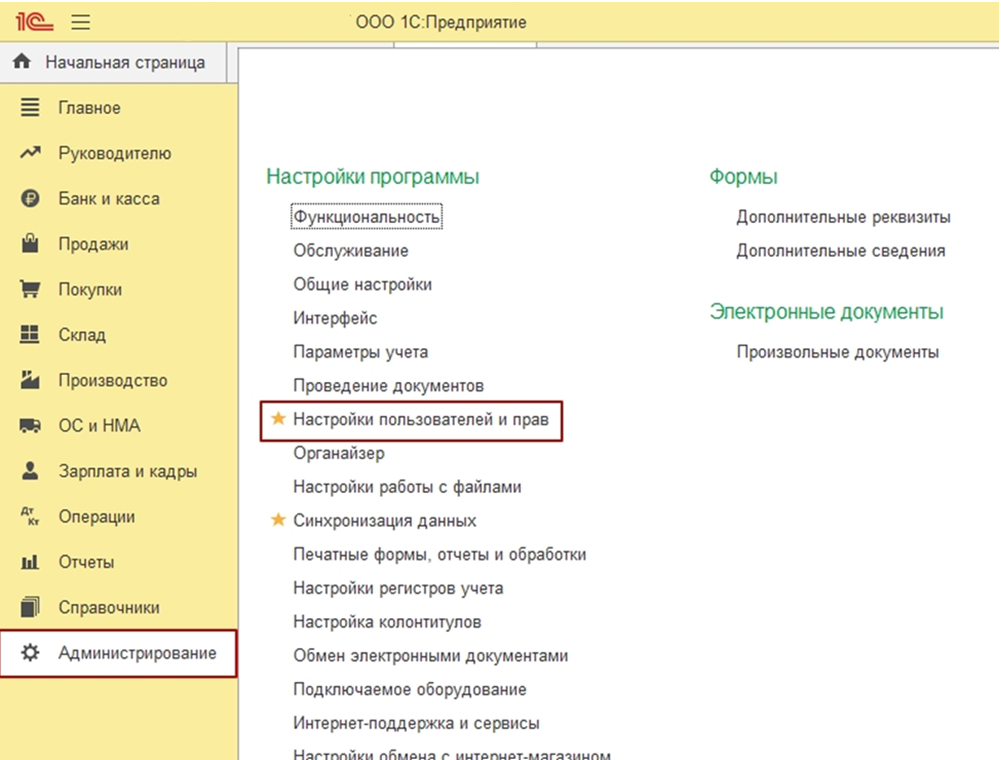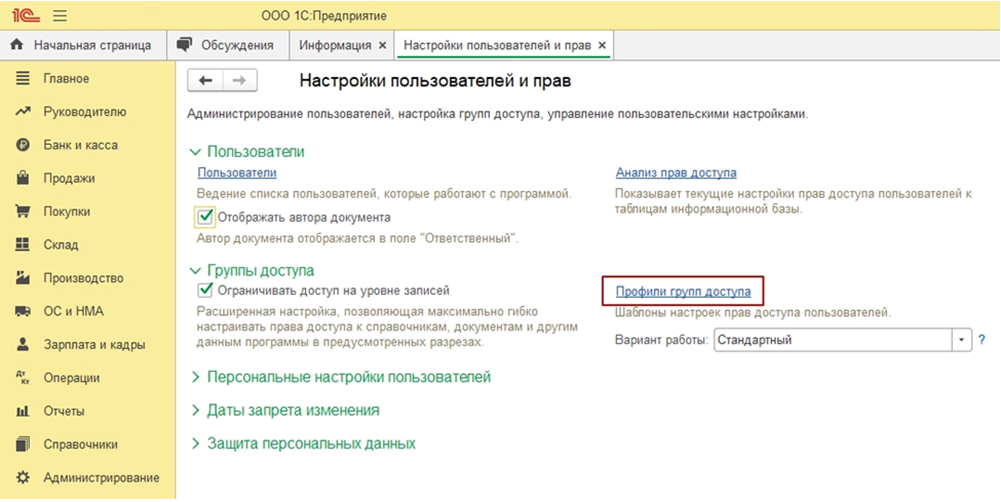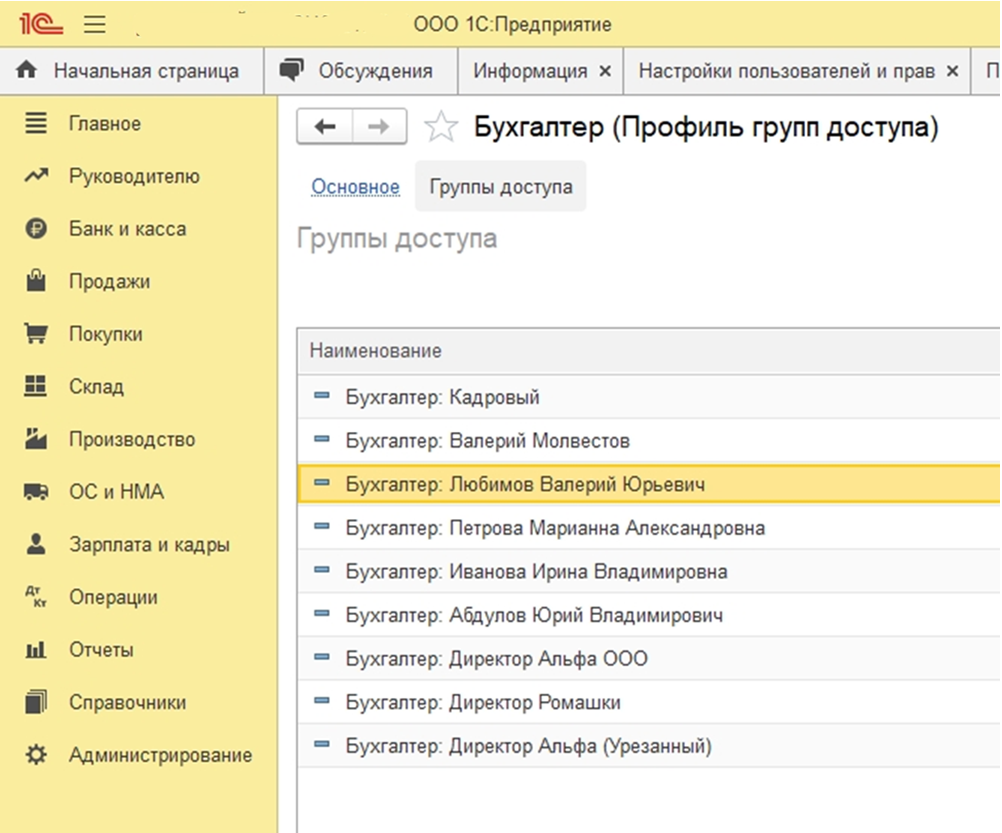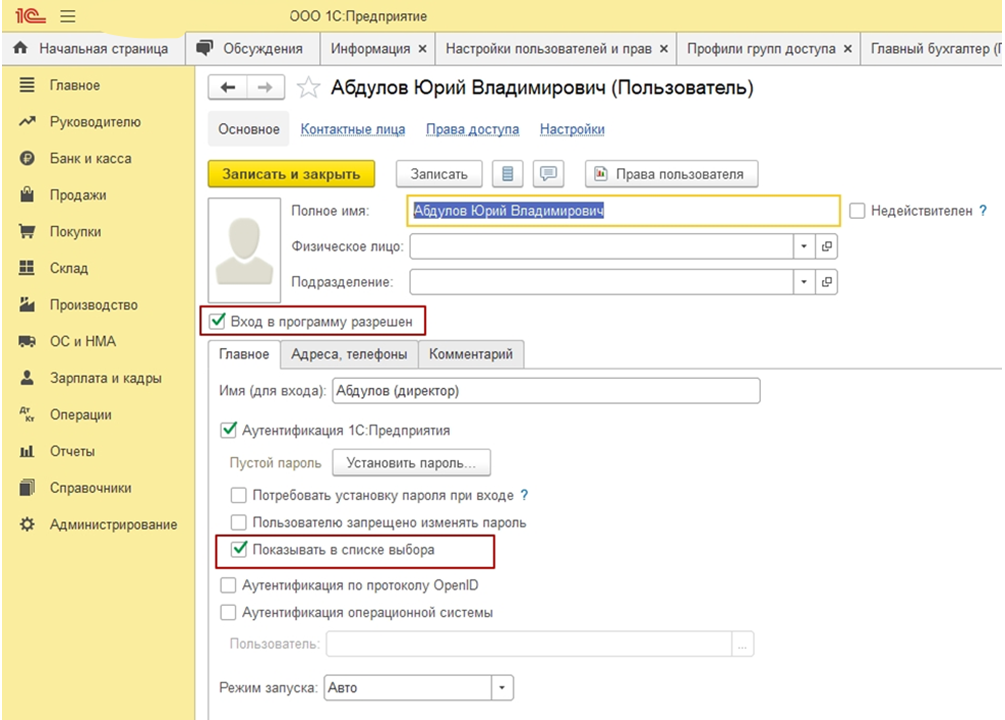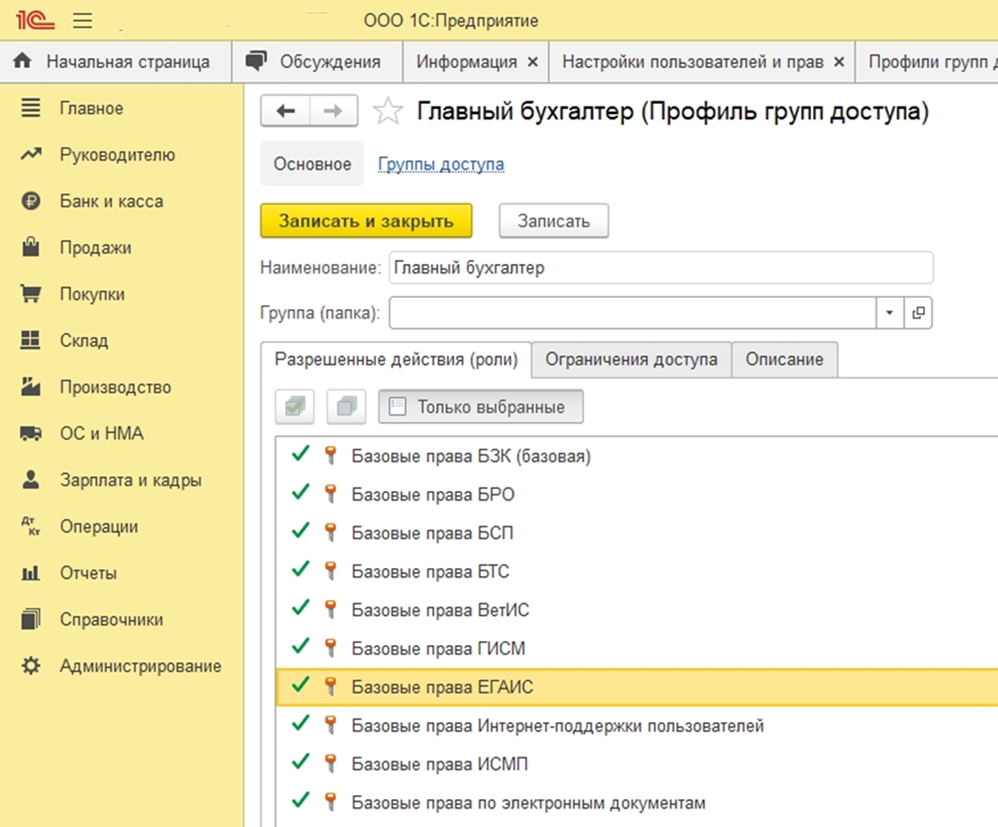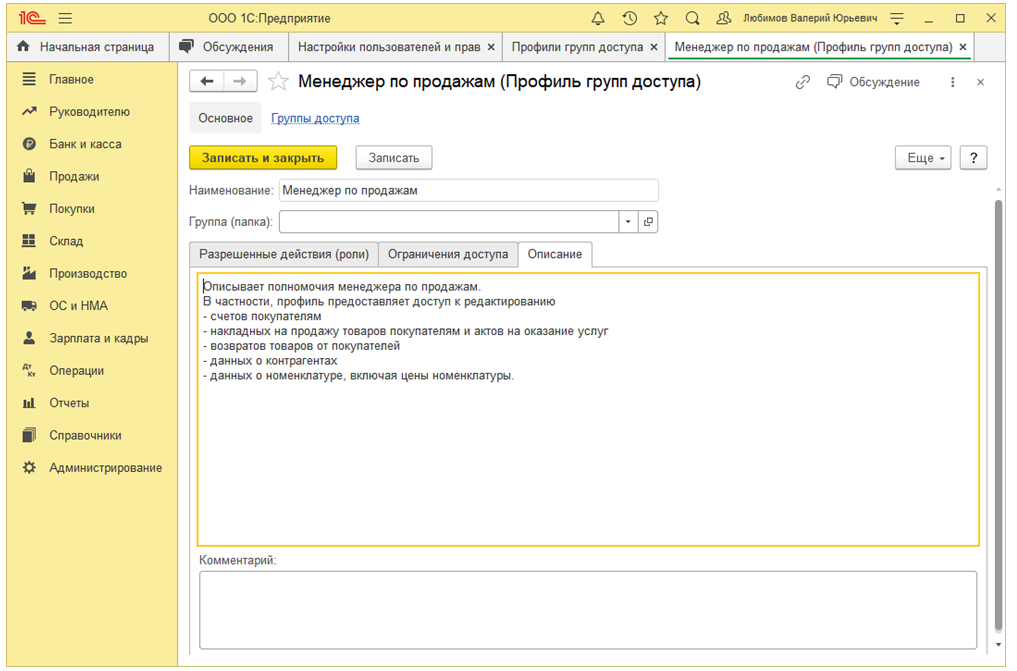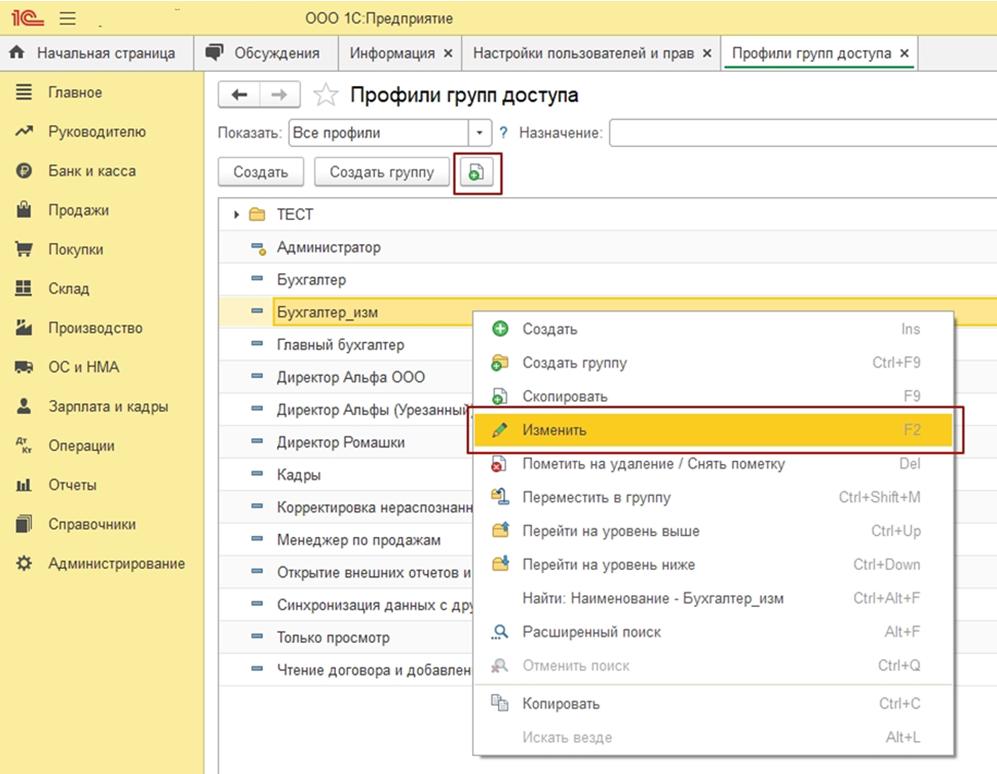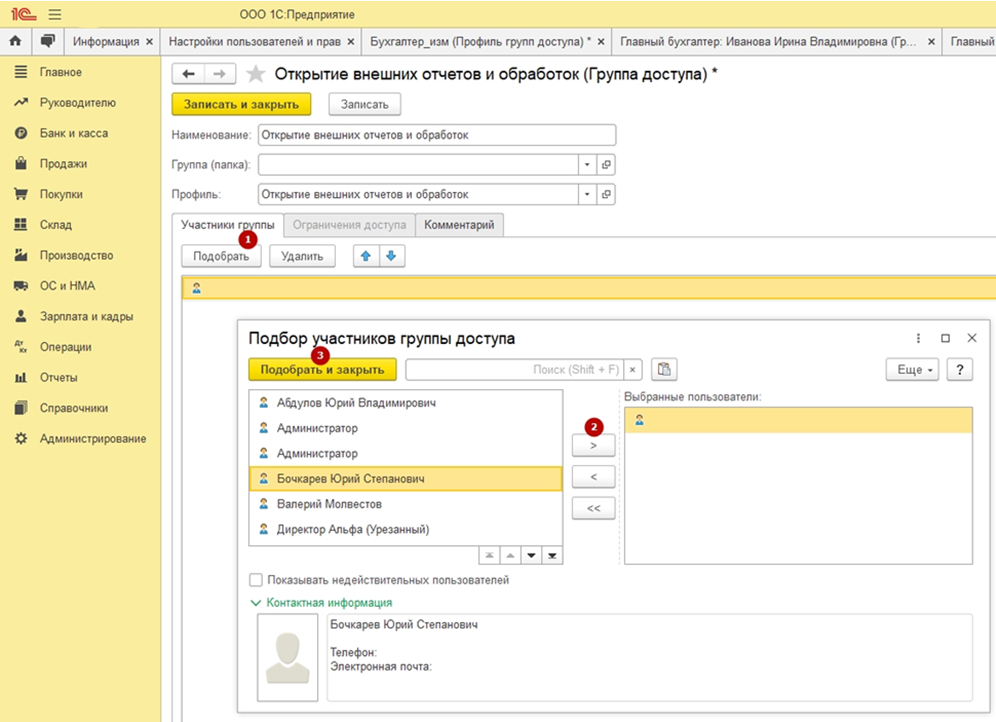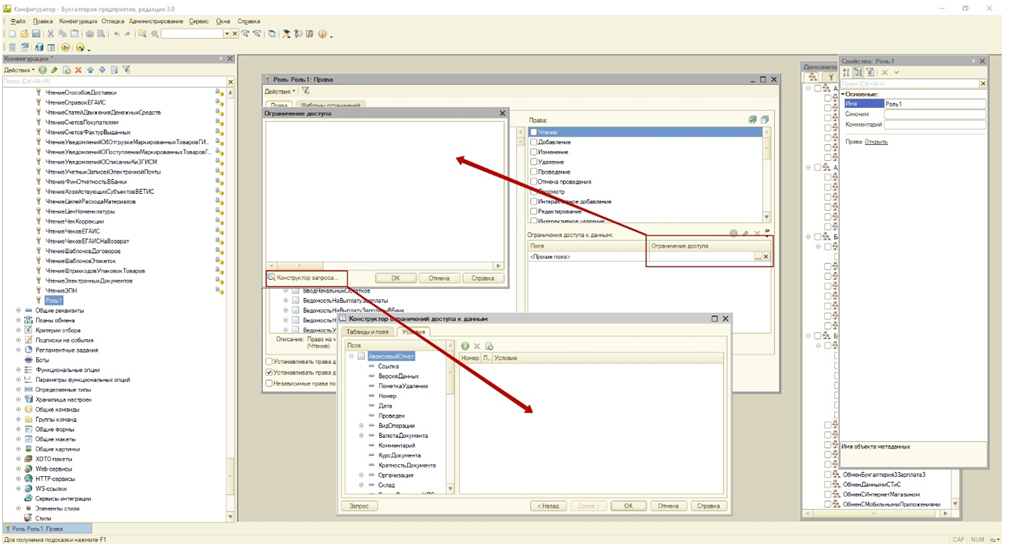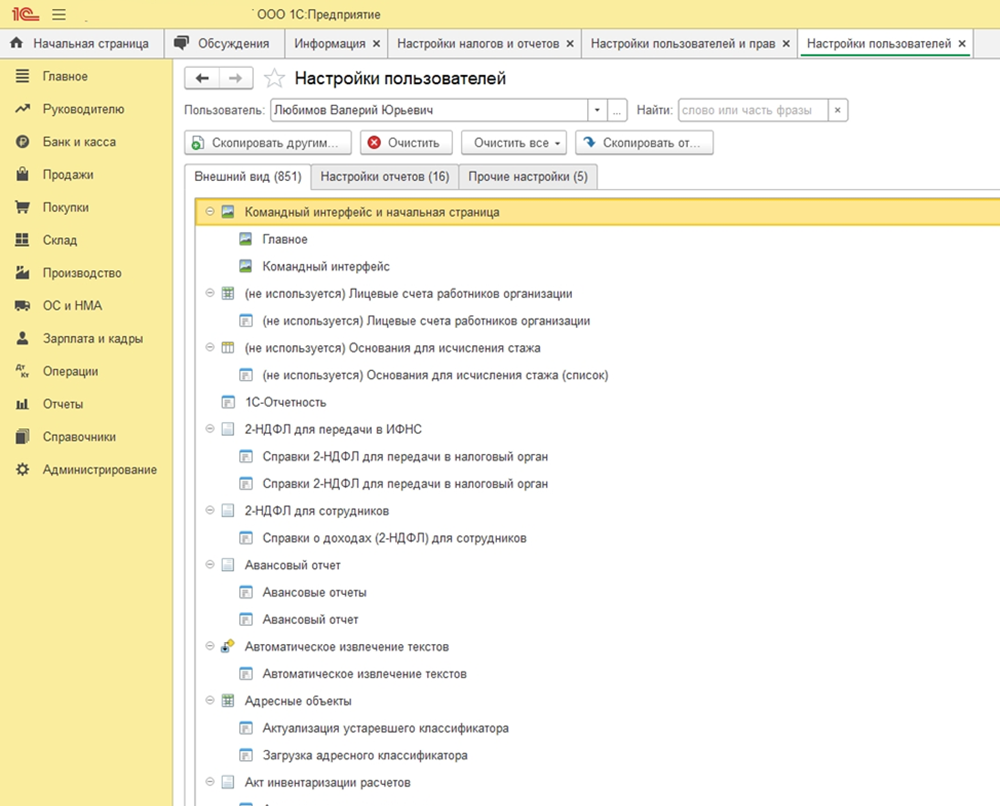1с вход в программу разрешен где хранится
Настройки пользователя в 1С обычно разделены на три части.
Во-первых, платформа 1С позволяет каждому пользователю делать свои собственные настройки 1С для удобства. Например, настройки 1С отчетов СКД.
Во-вторых, в каждой типовой и не типовой конфигурации обычно есть много обработок, которые выполняют сервисные действия. Обработки требуют настройки. Жалко терять время, заново вводя настройки при каждом открытии обработки.
И наконец в-третьих, самому программисту, чтобы программа была универсальна, некоторые значения по-умолчанию лучше не прописывать в коде программы, а хранить в каких-либо настройках.
Где хранить все эти настройки в 1С?
Как настройки 1С сохраняли раньше
В толстом клиенте 1С платформа предлагала следующий стандартный вариант:
- Когда требуется запомнить настройку 1С, программист использует функцию
СохранитьЗначение(«ИмяНастройки», Значение); - Чтобы прочитать настройку 1С, используется функция
Значение = ВосстановитьЗначение(«ИмяНастройки», Значение);
Соответственно программист создает кнопки сохранения и восстановления настроек 1С, а пользователь использует этот механизм (ну или программист сохраняет их автоматически).
В качестве значения можно использовать не только число или строку, но и например Структуру – тип, который позволяет хранить в себе множество значений с их наименованиями, например:
Настройки = Новый Структура();
Настройки.Вставить(«ИмяНастройки», Значение);
Значение = Настройки.ИмяНастройки;
Настройка 1С сохраняется для того пользователя, который нажал разработанную программистом кнопку сохранения настроек 1С (или под которым эти действия выполнились автоматически). Настройки 1С хранятся при этом в текстом файле в папке с базой данных (при использовании файловой базы данных).
Также программист был волен разрабатывать свои произвольные методы хранения настроек 1С с использованием обычных методов – например, с помощью работы с текстовыми и XML файлами – сохранять настройки 1С произвольным образом в файл.
В типовых конфигурациях настройки 1С отчетов сохранялись в регистр сведений. А настройки 1С отчетов СКД можно сохранить в файл XML.
Стандартное хранилище настроек 1С
Все эти возможности остались и в новой платформе 8.2, но появился наконец некий «стандартный метод» сохранения настроек – Хранилище настроек 1С.
Механизм делится на две части – стандартные и пользовательские хранилища настроек 1С. Стандартное реализовано в платформе 1С, пользовательские – это объект 1С, который создает и программирует программист.
Стандартное хранилище настроек 1С используется платформой по умолчанию в тонком клиенте для сохранения настроек 1С пользователя в следующих механизмах платформы:
- Командный управляемый интерфейс
- Формы
- Настройки и варианты отчетов.
Программист может использовать стандартное хранилище настроек 1С из кода программ на языке 1С способом, подобным тому, что был раньше:
- Когда требуется запомнить настройку
ХранилищеОбщихНастроек.Сохранить("ИмяОбъекта", "ИмяНастроек", Значение); - Чтобы прочитать настройку
Значение = ХранилищеОбщихНастроек.Загрузить("ИмяОбъекта", "ИмяНастроек", Значение); - Чтобы получить список настроек
Список = ХранилищеОбщихНастроек.ПолучитьСписок("ИмяОбъекта");
Настройки 1С сохраняются непосредственно в базе данных, в специальных таблицах.
Как видно, по сравнению со старым механизмом, добавился дополнительный разрез – имя объекта. Платформа, при автоматическом сохранении используется имя объекта 1С в метаданных с указанием вида, например:
Отчет.Продажи
Также появилась возможность управлять именем пользователя, для которого будут сохранены настройки 1С, указав его последним параметром.
Существуют следующие стандартные хранилища настроек 1С:
- ХранилищеСистемныхНастроек
- ХранилищеОбщихНастроек
- ХранилищеНастроекДанныхФорм
- ХранилищеПользовательскихНастроекОтчетов и ХранилищеВариантовОтчетов.
Хранилище настроек 1С
Программист может создать собственные хранилища настроек – в конфигураторе.
Это предполагается делать в следующих случаях:
- Ссылочный контроль при хранении настроек 1С
- Миграция настроек 1С при использовании УРБД
- Специальная структура настроек 1С (для автоматического ее соблюдения)
- Переопределение стандартных хранилищ.
Для создания собственного хранилища настроек 1С – необходимо добавить таковое в конфигураторе в окне конфигурации в ветке Общие/Хранилища настроек 1С.

Переопределить стандартные хранилища настроек 1С, используемые платформой можно в свойствах конфигурации (корневой ветки конфигурации, которую программисты обычно называют Корень или Голова).
Если в свойствах пустая строка – используется стандартное хранилище настроек 1С, иначе – используется выбранное, а стандартное не используется.

В тонком управляемом клиенте 1С использование хранилища возможно автоматически:
-
В управляемой форме есть два параметра
o Автоматическое сохранение данных – будет проводиться автоматически, в стандартное хранилище настроек форм
o Сохранение данных в настройках 1С – использовать список – в списке реквизитов формы появится колонка Сохранение, в которой можно проставить галочки, который будут сохраняться, а также можно указать созданное хранилище настроек
В толстом клиенте для использования требуется в коде на языке 1С прописывать непосредственный вызов сохранения настроек 1С:
ХранилищаНастроек.ИмяХранилища.Сохранить();
При добавлении в конфигурацию собственного хранилища настроек 1С требуется на языке 1С прописать обработчики загрузки и сохранения значений, иначе хранилище работать не будет.
Собственно в этих функциях Вы самостоятельно пишете код сохранения значения (в стандартное хранилище или в файл или в справочник или в регистр сведений и т.п.), и загрузки значения.
В этой статье речь пойдет о настройке прав доступа пользователей к объектам системы 1С.
В 1С 8для управления доступа пользователей используется отдельный объект метаданных, который называется Роли.
Далее мы рассмотрим, как использовать и настраивать роли в 1С предприятие 8.3.
Обратите внимание! Эта статья написана в помощь программистам. Настройка прав в пользовательском режиме на примере 1С Бухгалтерия рассмотрена в данной статье.

Ниже мы рассмотрим подробно каждый атрибут метаданных при настройке роли пользователя 1С 8.3.
Если вы только начинаете программировать в 1С или просто хотите систематизировать свои знания - попробуйте Школу программирования 1С нашего друга Владимира Милькина. Пошаговые и понятные уроки даже для новичка с поддержкой учителя.
Попробуйте бесплатно по ссылке >>
Общие настройки роли 1С
Если открыть объект метаданных Роль, мы можем увидеть следующую картину:

Будем рассматривать только вкладку Права.
Следует обратить внимание на галочки в нижней части:
Настройки прав на всю конфигурацию
Если открыть Роль и кликнуть на корень конфигурации, мы увидим следующие настройки:

Подробнее о каждом из прав на всю конфигурацию:
Настройка прав 1С на другие объекты метаданных

Права только для документов:
Только для регистров накопления и бухгалтерии
Только для обработок и отчетов:
Привилегированный режим 1С
Все, что внутри, будет выполняться без проверки прав пользователя.
Доступна ли роль 1С пользователю?
Чтобы узнать, нужно выполнить функцию РольДоступна(), передав туда название роли строкой.
Например:
Нарушение прав доступа
Такую ошибку можно увидеть, если недостаточно прав на чтение/редактирование/удаление данных. Система выдаёт вот такую ошибку:

Для того чтобы понять, битая ссылка или нет, просто зайдите в базу под пользователем с полными правами.
Для массового поиска таких ошибок подойдет статья как найти битые ссылки в базе 1С.
P.S. Если у Вас все же не получилось разобраться в ролях пользователей, Вы можете заказать услуги 1С программиста.
Видео с примером настройки прав в 1С бухгалтерии 3.0:
Другие статьи по 1С:
-
(обновление 1С, резервные копии и т.д); (для пользователей)
Текст ошибки говорит сам за себя. Разделим его на 2 части: первая — « нет прав », вторая связана с « видом клиента », т. е. режимом запуска.
Это уведомление появляется в процессе входа в информационную базу 1С. Когда вы уже ввели свои имя пользователя и пароль.
При попытке открытия базы программа проверяет ваши полномочия (права) и отказывает, если вашему пользователю явно не разрешен тип клиента, с которого вы входите.
Закономерный вопрос, даже два:
- Где находятся эти разрешения и как их настроить?
- Какие типы клиентов бывают? — для проверки входа в другом режиме.
Если конфигурация типовая
- откройте 1С в режиме «Конфигуратор», войдите в меню « Администрирование — Пользователи », в списке выберите пользователя, у которого возникает ошибка;
- нажмите « Изменить », на вкладке « Прочее » назначьте необходимые роли и сохраните изменения.
Если конфигурация своя (нетиповая)
Возможно, в созданных ролях не указан тип запуска. Также зайдите в «Конфигуратор» и проверьте созданные роли. В ролях устанавливается разрешенный режим запуска различных приложений.
✅ Как видите, всё дело в правах. Причина в том, что у пользователя нет минимального набора прав для запуска программы.
Поэтому, первым делом проверьте какие полномочия установлены для учётной записи пользователя.
Варианты запуска программы 1С
📝 Всего — четыре, отличаются принципом работы и требовательностью к ресурсам ПК, на котором работаете. Рассмотрим подробнее.
1. Толстый клиент
Наиболее требовательный к ресурсам рабочей машины, поскольку обработка данных выполняется на компьютере пользователя. Здесь же хранятся необходимые для работы файлы.
Не зависит от Интернета, не представляет возможности удалённой работы. Для запуска толстого клиента используется файл 1cv8.exe .
2. Тонкий клиент
Представляет программную оболочку для доступа к серверу 1С. Привычный интерфейс меню и настроек, но, поскольку обработка происходит на сервере, не требователен к мощности оборудования.
Пользователю предоставлен ограниченный функционал, возможна работа как с удалённым сервером через Интернет, так и на самом компьютере в специальной программной среде. Запуск тонкого клиента выполняется файлом 1cv8c.exe .
3. Веб-клиент
Для работы понадобится веб-браузер и Интернет-соединение. Нет привязки к месту работы. Нагрузка на оборудование минимальная, так как вычисления происходят на удалённом сервере. Веб-клиент системы 1С функционирует под управлением браузера.
4. Конфигуратор
Специальный режим для тонкой настройки программы, работающий только при использовании толстого клиента.
Если у вас не получается настроить роли, проверьте каким образом вы открываете приложение 1С. Возможно, вы запускаете не « 1cestart.exe », а открываете напрямую приложение 1cv8.exe (толстый клиент).
Выберите ярлык 1С, нажмите правую кнопку мыши и откройте «Свойства». На вкладке « Ярлык » в поле «Объект» поменяйте название запускаемого приложения на 1cv8c.exe (тонкий клиент), нажмите «ОК».
Если открывается менеджер 1cestart
Попробуйте принудительно в свойствах подключения к ИБ установить необходимый вам режим, сняв признак «Выбирать автоматически».
Как правило, настраивать права доступа в конфигурациях 1С стараются те предприниматели, которым необходимо получить следующие результаты:
- ограничить того или иного сотрудника в праве доступа (если он был уволен или перешел на другую позицию);
- расширить возможности для сотрудника (если он стал частью компании недавно или перешел на новое рабочее место, которое подразумевает больше опций, инструментов и полномочий).
Что такое права пользователя в 1С?
Каждая конфигурация от 1С позволяет адаптировать систему под того или иного сотрудника. В этом и заключается вся суть пользовательских прав. Например, одному менеджеру совсем не обязательно иметь доступ к базе данных другого филиала, поэтому в данном контексте можно ограничить его права. Чтобы он не мог корректировать чужие базы, брать оттуда контакты, копировать или просматривать документы.
А вот сотруднику, который недавно пришел на место директора, было бы логичнее всего дать новые полномочия и расширить возможности. Например, контролировать деятельность всех подразделений, сверять отчетность и сопоставлять полученные данные. Для этого ему необходимо предоставить доступ для просмотра, копирования, корректировки и сохранения того или иного файла.
Кроме этого, настройка прав доступа – это оптимизация пространства конфигурации 1С для того или иного пользователя. Ему не будут попадаться под руку ненужные материалы, и он за считанные секунды сможет найти желаемые документы.
Когда клиент системы попадает на запрещенную страницу программа автоматически отображает на экране табличку: «у вас недостаточно прав для редактирования».
Как настроить права доступа в программе?
Для того чтобы настроить права доступа в системе, можно воспользоваться помощью специалиста, или же ознакомиться с соответствующим материалом, который подскажет каким образом можно осуществить миссию. Вне зависимости от того, речь идет о программе для управления торговлей, университетом или о конфигурации для выплаты заработной платы. Везде механизм настройки прав доступа в целом ничем не отличается.
Но в качестве примера можно взять разработку 1С:Бухгалтерия 8 редакция 3.0.
Этап 1. Настройка пользователей и прав
Первым делом стоит перейти в разрез настроек разработки и кликнуть по разделу «Настройка пользователей и прав». Данную активность можно производить как через администрирование, так и при помощи базовых настроек.
Но для того, чтобы воспользоваться администрированием, необходимо иметь для этого соответствующие права. Если пользователь делает настройку прав в конфигурации первый раз, можно воспользоваться услугами специалистов сопровождающей компании.
Этап 2. Пользователи
p>
p>
p>
p>
Этап 3. Роли для группы
Категоризировать можно права также для отдельных групп людей, которые в коллективе объединены по тем или иным характеристикам. Например, если речь идет о крупном холдинге, общие права могут иметь:
- бухгалтера;
- охранники;
- кассиры;
- логисты;
- администраторы;
- преподаватели;
- и так далее.
При этом, одного и того же пользователя можно отнести к нескольким различным группам. В качестве примера можно взять преподавателя университета, который может относиться как к категории преподавателей, так и к категории заведующих кафедрами, кураторов и участником студенческих инициатив.
p>
В данном контакте роль – это метаданные. В разработке 1С метаданных довольно много, поэтому крайне важно не растеряться среди большого количества информации. Ведь по ошибке можно назначить лишнюю роль, а пользователю уже будет предоставлен доступ к различным активностям, которые ранее не были для него доступны. Таким образом могут быть слиты данные или откорректированы важные документы лицами, которые не имеют на то полномочий и так далее.
Для того чтобы понять, какие права будут предоставлены сотруднику, можно воспользоваться вкладкой «Описание». Роли делятся на базовые и специальные. Тот, кто имеет базовую роль, получает право только смотреть на документ, а специальная роль подразумевает возможность внесения коррективов.
p>
Этап 4. Профиль групп доступа
Например, администратор системы хочет позволить всем бухгалтерам предприятия вносить коррективы в реквизиты объектов. Посредством раздела «Профиль групп доступа» можно осуществить это задание и установить напротив отметку «редактировать реквизиты объектов».
p>
p>
Эксперты рекомендуют предварительно копировать нужные роли, а уже после – менять. Важно проследить чтобы клавиша «Только выбранные» не была нажата.
Этап 5. Ограничение на уровне записей
Посредством RecordLevelSecurity можно устанавливать дополнительные условия, позволяющие вносить ограничения на конкретные документы, материалы в общедоступных базах данных. Для того чтобы обеспечить работу с ограничениями на уровне записей, необходимо установить соответствующую пометку. Таким образом можно с удобством закрывать доступ к определенным файлам конкретным пользователям.
p>
При этом программа отправит предупреждение, что эти настройки могут сделать более медлительной работу всей конфигурации в целом. Это связано с тем, что программному решению придется каждый раз делать запрос информации о том, имеет ли сотрудник право доступа к тому или иному файлу. Чтобы менять права доступа, можно транспортировать сотрудника из одной группы в другую.
p>
- Подбор сотрудника в качестве участника группы доступа
- Выбор пользователя
- Завершение редактирования группы доступа
Один пользователь может стоять в разных группах доступа
Этап 6. Новые роли
Для того чтобы не растеряться и не запутаться в широком изобилии ролей, рекомендуется создавать собственные роли. Здесь не обойтись без помощи дерева метаданных. Добавить права для той или иной роли можно выставив соответствующие галочки напротив нужных прав.
p>
Задавать ограничения можно в правом нижнем углу. Также есть опции, позволяющие настраивать права доступа к конкретной информации, ограничивать изменения документов только по конкретной организации.
p>
p>
В качестве инструмента для реализации этой задачи предусмотрен конструктор ограничений доступа. Он предоставит возможность сделать выбор необходимых условий для доступа.
Помимо этого, конфигурация предложит клиенту шаблоны ограничений, чтобы ускорить процесс.
Остальные настройки в конфигурациях 1С
Программное решение предлагает дополнительные возможности.
Например:
Кроме этого, в пределах платформы можно настраивать подходящий внешний вид программы, который будет наиболее комфортным для восприятия.
p>
Присутствует возможность предоставления доступа внешним пользователям.
p>
Авторы конфигураций 1С побеспокоились о том, чтобы предоставить клиентам расширенные возможности для администрирования прав доступа. Они на первый взгляд могут показаться довольно сложными, но это впечатление обманчиво. Достаточно воспользоваться рекомендациями специалистов и бесплатными консультациями.
В таком случае не будет никаких проблем, связанных с доступом к базам данных и файлам. Также необходимо чтобы у клиента имелся актуальный договор 1С:ИТС, чтобы он мог использовать весь потенциал прикладных решений.
В статье рассмотрены стандартные и добавленные в конфигурацию хранилища настроек, их предназначение и средства встроенного языка 1С для взаимодействия с хранилищами настроек.
Содержание
Что же такое хранилища настроек и для чего они нужны?
Где еще хранятся настройки?
Как оно работало раньше?
Давным-давно, когда не было еще тонкого клиента и управляемых форм, появились методы для записи и чтения настроек:
СохранитьЗначение();
ВосстановитьЗначение();
Однако эти два метода сохранения значений имеют ряд недостатков.
1. Мы не можем узнать весь список значений, которые сохранены в базе. Они могут быть сохранены пользователем, который уже уволен и в базе не работает. Они могут быть сохранены какой-нибудь обработкой, которую мы запустили раз в жизни и удалили, а сохраненные значения от нее остались в базе и занимают место.
2. Сохраненные значения сохраняются в памяти в течение сеанса, но записываются в базу только при закрытии сеанса. Т.е. если произошло аварийное завершение работы (через прерывание отладки или завершение сеанса в диспетчере задач, например), то сохраненные значения не сохранятся.
3. Выборочно удалить сохраненное значение средствами платформы нельзя. Можно только очистить все сохраненные настройки пользователя, в том числе и сохраненные значения.
4. Эти методы работают только в толстом клиенте. В современных типовых решениях воспользоваться ими вряд ли удастся.
Выход - хранилища настроек 1С!
К стандартным относятся следующие хранилища:
Хранилище настроек на прокачку!


Эти хранилища целесообразно использовать, например, в таких случаях:
Как использовать хранилища настроек 1С?
Кроме того, разработчик может описать в нужных местах код сохранения и восстановления настроек, например, по кнопке, по определенному действию (например, при переходе на закладку формы сохранять данные предыдущей закладки), обработчику ожидания (например, сохранять настройки каждые 10 минут)
Для этого используется конструкции языка
Для интерактивного сохранения и восстановления настроек с использованием хранилищ настроек, обязательно необходимо создать формы сохранения и загрузки у соответствующего хранилища. Для программного сохранения и восстановления формы не обязательны.
Читайте также: